Bạn muốn dọn dẹp kho nhạc offline trên ứng dụng Zing MP3, xóa đi những bài hát đã nghe chán hoặc không còn yêu thích? Việc này vô cùng đơn giản và dễ thực hiện. Bài viết dưới đây sẽ hướng dẫn bạn Cách Xóa Bài Hát đã Tải Trên Zing Mp3 một cách nhanh chóng và hiệu quả.
Xóa Bài Hát Đơn Lẻ
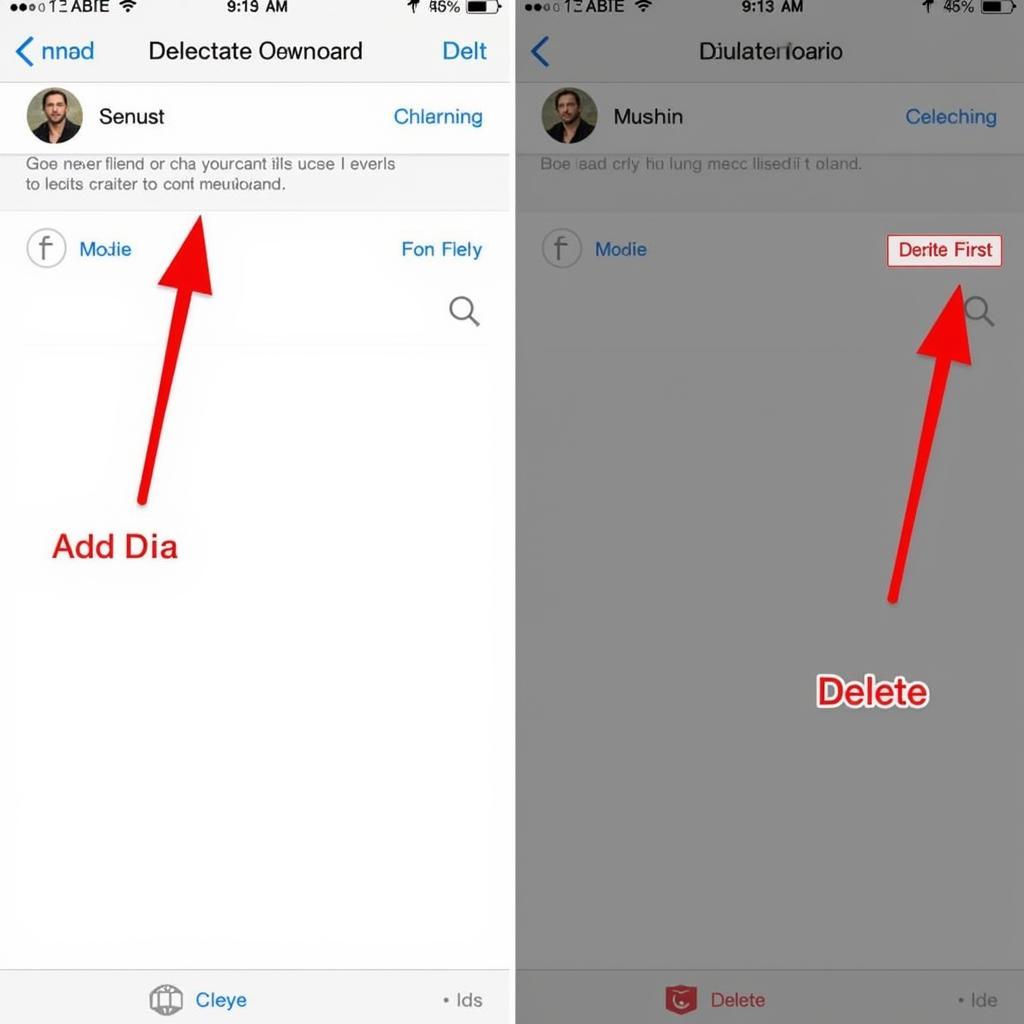 Xóa Bài Hát Zing MP3
Xóa Bài Hát Zing MP3
Để xóa một bài hát cụ thể, bạn thực hiện theo các bước sau:
- Mở ứng dụng Zing MP3 và truy cập vào mục Thư viện nhạc.
- Chọn tab Offline để xem danh sách các bài hát đã tải về.
- Tìm đến bài hát bạn muốn xóa.
- Nhấn vào biểu tượng dấu ba chấm (…) bên cạnh tên bài hát.
- Chọn Xóa khỏi thiết bị từ menu xổ xuống.
- Xác nhận xóa bài hát.
Xóa Nhiều Bài Hát Cùng Lúc
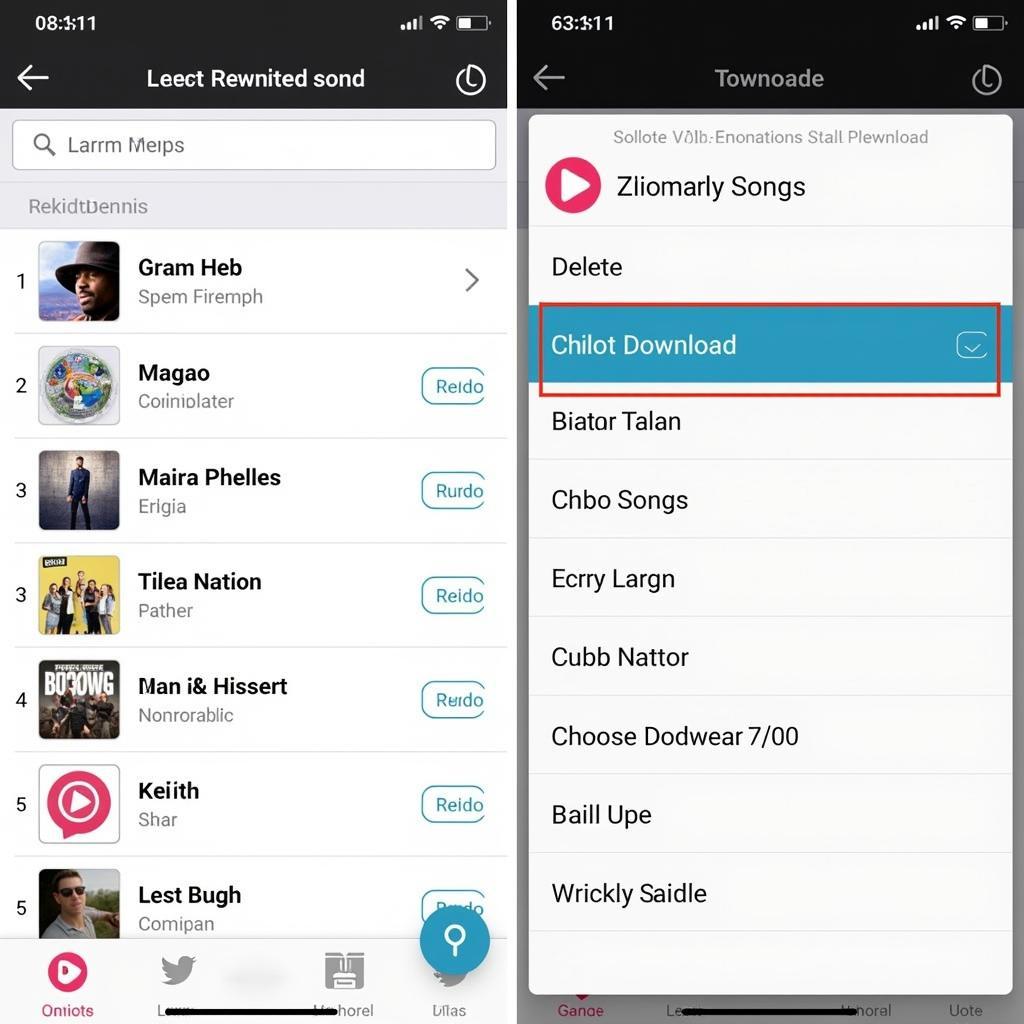 Xóa Nhiều Bài Hát Zing MP3
Xóa Nhiều Bài Hát Zing MP3
Nếu muốn xóa nhiều bài hát cùng lúc, bạn có thể làm theo hướng dẫn:
- Vào mục Thư viện nhạc và chọn tab Offline.
- Nhấn vào biểu tượng Chỉnh sửa ở góc phải màn hình (biểu tượng hình bút chì).
- Tích chọn vào ô vuông bên cạnh các bài hát bạn muốn xóa.
- Nhấn vào biểu tượng Thùng rác ở góc phải màn hình.
- Xác nhận xóa các bài hát đã chọn.
Một Số Lưu Ý Khi Xóa Bài Hát
- Việc xóa bài hát khỏi thiết bị sẽ không ảnh hưởng đến phiên bản online của bài hát đó. Bạn vẫn có thể nghe lại bài hát khi có kết nối internet.
- Sau khi xóa bài hát, bạn sẽ không thể nghe lại bài hát đó khi không có kết nối internet.
- Hãy chắc chắn rằng bạn đã sao lưu những bài hát quan trọng trước khi xóa.
Kết Luận
Hy vọng bài viết đã cung cấp cho bạn cách xóa bài hát đã tải trên Zing MP3 một cách dễ dàng và nhanh chóng. Chúc bạn có những trải nghiệm nghe nhạc thú vị trên Zing MP3!
Bạn đã từng gặp phải trường hợp “anh đã bị lừa zing mp3” chưa? Hãy cẩn thận với các đường link lạ và chỉ tải nhạc từ nguồn uy tín nhé!
Ngoài ra, bạn có thể tham khảo thêm “cách sao lưu nhạc trên zing mp3” để bảo vệ kho nhạc của mình.